- 富士ソフトから新しいモバイルルーター「FS040W」が発売された
- FUJI WifiのSIMカードを入れることでコスパ抜群のポケット型WiFiになる
- 初期設定(APN)の方法も画像付きで解説します
「富士ソフトのモバイルルーターFS040Wってどうですか?」
2020年7月、富士ソフトから新しいモバイルルーター「FS040W」が発売されました。
今でも人気のある前モデル「FS030W」と何が変わったのか、どちらが良いのかを解説していきます。
前モデル機種「FS030W」×FUJI Wifiの検証結果はこちらから。

また、実際に使って速度などを検証しています。
中に入れるデータSIMカードとして、今回はコスパ最強のFUJI Wifiを選びました。
APNの設定方法から実際の速度までをレビューしていきたいと思います。
FS040W×FUJI Wifiのおすすめポイント
- SIMフリーのモバイルルーター「FS040W」
- 「FUJI Wifi」なら100GBが月額4,290円で使える
- 契約の縛りがなく、いつでも自由に解約可能
- ホームキットを使えば、ホームルーター代わりにもなる
結論から言うと、速度的には全く問題ありませんでした。
サイズ感も良いですし、バッテリーの持ちも良いです。
「自信を持ってお客様におすすめできるポケット型WiFi(モバイルルーター)」と言えるでしょう。
FUJI Wifiでは、2022年1月17日をもってデータSIMのみの提供が停止となりました。データSIM単体で契約を検討している人はNOMAD SIM(50GB:3,520円)のご利用をおすすめします。
基本的な設定方法などはFUJI Wifiと同じになります(APN情報は異なります)。
富士ソフト「FS040W」の性能・スペック

モバイルルーター界隈では非常に有名な富士ソフトのFSシリーズ最新モデル、それが「FS040W」です。
FS040Wのスペック(FS030Wと比較)

まずは基本スペックを確認しておきましょう。
前モデル「FS030W」と比較してみます。
モバイルルーターのスペック
| 製品名(型番) | FS040W (FS040WMB1) | FS030W (FS030WMB1) |
| メーカー | 富士ソフト | |
| 最大通信速度(下り) | 300Mbps | 150Mbps |
| 最大通信速度(上り) | 50Mbps | |
| Wi-Fi規格 | 802.11a/b/g/n/ac(2.4G/5GHz) | |
| 連続使用時間 | 20時間 | |
| サイズ | 76×76×19.6mm | 74×74×17.3mm |
| 重量 | 142g | 128g |
| 接続台数 | 15台 | |
| 対応周波数 (ドコモ) | バンド:1、3、19、21 | |
| 対応周波数 (au) | バンド:1、3、11、18、26、41 | バンド:1、11、18 |
| 対応周波数 (ソフトバンク) | バンド:1、3、8、11、41 | バンド:1、3、8、11 |
FS040Wになって変わったところ
- 最大速度が150Mbps→300Mbpsになった
- サイズが一回り大きくなり、少しだけ重くなった
- 対応周波数が増えた(auとソフトバンク)
一番のポイントは対応周波数が増えたところですね。
対応周波数が増えたので、繋がるエリアが広がった
簡単に言うと「FS0303Wでは圏外だったけど、FS040Wなら電波が入る」ということです。
使うSIMカードにもよりますが、auやソフトバンクのデータSIMを入れて使う場合、これまでよりも繋がりやすくなりました。
大容量データSIMカードは、ほとんどソフトバンクなので恩恵を受けることができるでしょう。
FS040Wはモバイルバッテリーにもなる
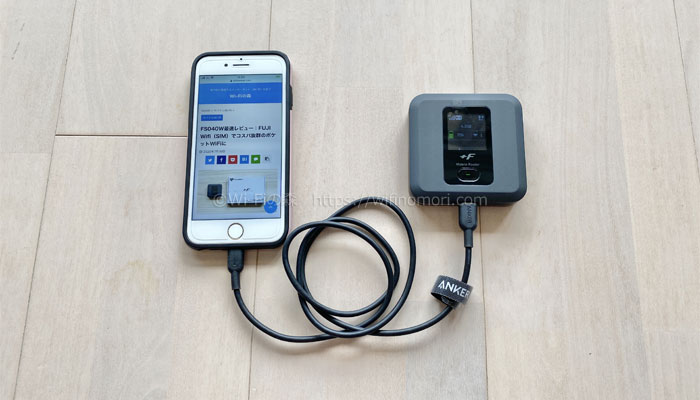
FS040Wに追加された独自の機能として、モバイルバッテリーがあります。
スマホとケーブルを繋げることで、モバイルバッテリーをして使うこともできるのです。
普段から使うことは少ないかもですが、いざというときに非常に役に立ちますよ。
専用ホームキットがあればホームルーターになる

画像参照:FS040W製品詳細|富士ソフト株式会社
FS040Wには、別売りのホームキットがあります。
こちらを装着することで、最大速度と接続台数が増えます。
また、Wi-Fiがより遠くまで届くようになるので、ホームルーターのように使うこともできるのです。
FS040W専用ホームキット
| 型番 | HKTFS040W |
| 最大通信速度(下り) | 867Mbps |
| Wi-Fi規格 | 802.11a/b/g/n/ac(2.4G/5GHz) |
| サイズ | 115×110×110 |
| 重量 | 318g |
| 接続台数 | 32台 |
FS040Wに同梱されているACアダプタをコンセントに挿して使用します。
常に自宅で使う方であれば、持っておいてもいいかもしれません。
FS040Wに関する「よくある質問と答え」
FS040Wに関するよくある質問と答えをまとめました。
海外でも使えますか?
海外では使えません。
バッテリーを外した状態でも使えますか?

USBケーブルを繋げばバッテリーを付けなくても使える
バッテリーを外した状態でも、USBケーブルを繋げば使えます。
USBから給電すると自動的に電源オンになりますか?
バッテリーが付いていても付いていなくても自動で電源が入り、Wi-Fiが使えるようになります。
SIMカードのサイズはどれですか?
nanoサイズのSIMカードになります。
電話サポートはありますか?
操作、設定に関する問い合わせが可能です。
- TEL:050-3786-1789
Amazonで購入するといくらで買えますか?
2021年4月2日時点で、18,000円でした。
電池パックだけ買えますか?
2021年4月2日時点では見つからなかったです。
以上がFS040Wの性能・スペック・基本情報でした。
FUJI WifiのデータSIMの詳細
続いては、大容量データSIMカードをレンタルすることができる「FUJI Wifi」について確認しておきましょう。
2022年1月17日をもって新規受付終了FUJI Wifi(SIMカード)の料金プラン
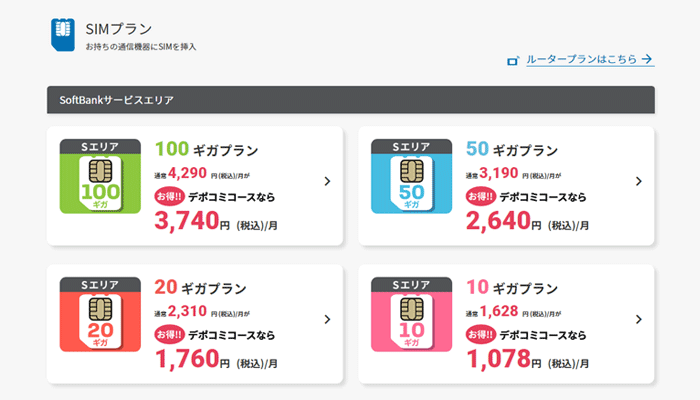
FUJI Wifiの料金プランはデータ量に合わせて3キャリア・8種類から選ぶことができます。
※ルーターとSIMカードがセットになったプランもあります。
FUJI Wifi SIMプランの料金
| 初期事務手数料 | |||
|---|---|---|---|
| 【共通】3,300円 |
| 回線キャリア | データ容量 | 通常月々コース | デポコミコース |
|---|---|---|---|
| ソフトバンク | 100GB | 4,290円 | 3,740円 |
| 50GB | 3,190円 | 2,640円 | |
| 20GB | 2,310円 | 1,760円 | |
| 10GB | 1,628円 | 1,078円 | |
| ドコモ | 30GB | 2,860円 | 2,310円 |
| 12GB | 1,958円 | 1,408円 | |
| au | 30GB | 2,860円 | 2,310円 |
| 12GB | 1,958円 | 1,408円 |
言わずもがなですが、データ容量が大きいほうがコスパは良いです。
事務手数料などの初期費用は、全プラン共通となっています。
FUJI Wifi(SIMのみ)の料金プラン
| 契約期間 | なし |
| 事務手数料 | 3300円 |
| 初月 | 1ヶ月分 ※16日以降の申込みは半額 |
| 補償サービス | 月額330円 ※強制加入、初月無料 |
| 補償範囲 | 破損、紛失、相性保証 |
| 補償未加入時の弁済金 | 4,400円 (加入時は2200円) |
| SIM発送までの日数 | 最短2営業日後の発送 |
| SIMカード送料 | 無料 (ポスト不可、対面手渡し) |
| 返却時の送料 | お客様負担 |
| プラン変更手数料 | 1,650円 |
| 解約違約金 | なし |
| クーリングオフ | 圏外の場合のみ7日以内ならOK |
契約期間の縛りはありませんが、初月の料金は1ヶ月分必要になります。
※16日以降の申込み分は半額。
また、「翌月から利用」というかたちで申込みをすることもできます。
1日(ついたち)から損なく利用したい場合は、前月の25日までに申込みましょう。
契約の縛りなし、いつ解約しても違約金は不要
「FUJI Wifi」一番の特徴は、契約の縛りがないこと。
いつ解約をしても違約金は不要です。
好きなタイミングで気兼ねなく解約することができるので、余計な心配がいりません。
非常に良心的なシステムと言えますね。
途中でプランの変更も可能
「50GBでは足りなかった…」という場合でも安心してください。
契約途中でも100GBプランへ変更可能です。
手数料が1,650円かかってしまいますが、無駄に節約したり、月末にギガ難民になるくらいなら安いもの。
補償の解約は1日~15日の間のみ
SIMカードのみのレンタルであれば、よほど補償サービスは必要ないでしょう。
初月は強制加入となるため、翌月から解約手続きをすることができます。
ただし、手続きは1日~15日までしかできません。気をつけましょう。
最低でも2ヶ月分(660円)は支払いが必要になります。
最短2営業日以内で発送
申込みから最短2営業日以内に発送されます。
※土日祝日は定休日
離島を除き、発送から3日以内にはご自宅まで届きます。
以上がFUJI Wifi(SIMカードのみ)の特徴でした。
とにかく大変オトクなデータSIMカードとなっています。
【1分で終わる】FS040WをFUJI WifiのデータSIMで使う手順


それでは早速FS040WをFUJI WifiのデータSIMで使う手順を解説していきます。
スムーズにいけば1分で終わってしまうので、商品が揃ったらサクッとやってしまいましょう。
今回はソフトバンクのデータSIMを使用しました。
FS040WをFUJI WifiのデータSIMで使う手順
- FS040WにSIMカードを入れる
- FS040Wの電源を入れる
- (自動設定ができない場合は)Wi-Fiに繋げる
- APN設定を行う
FS040WにSIMカードを入れる


まずは箱から本体を取り出しましょう。


角のくぼみに爪をひっかけて、裏蓋を外します。


裏蓋を外すとこんな状態。


FUJI WifiのSIMカードをnanoサイズに切り取ります。


向きに注意してSIMカードを置きます。


カチッと音がするまで挿し込みます。


電池パックを付けて、裏蓋をはめましょう。
新品で購入時はバッテリーの充電が空になっている可能性があります。
先に充電をしてから作業を進めると良いでしょう。
FS040Wの電源を入れる


前面のボタンを長押しして電源を入れましょう。
しばらく待つと画面が立ち上がります。


FS040Wは自動でAPN設定をしてくれます。
左上にアンテナマークが表示されればOKです。
このままWi-Fiを接続すれば、インターネットに繋がります。
アンテナマークが表示されない場合は、手動でのAPN設定が必要になります。
とても簡単ですので安心してください。
(自動設定ができない場合は)Wi-Fiに繋げる


APNを手動で設定するために、まずはWi-Fiにつなぎます。
前面のボタンを押して、FS040WのSSIDとパスワードを確認しましょう。
この端末の場合は
- SSID:FS040W_119986
- 接続パスワード:72307578
ですね。
そうしたら、パソコンでもスマホでもどちらでも良いので、Wi-Fiに繋げましょう。
今回はiPhoneで解説をしていきたいと思います。
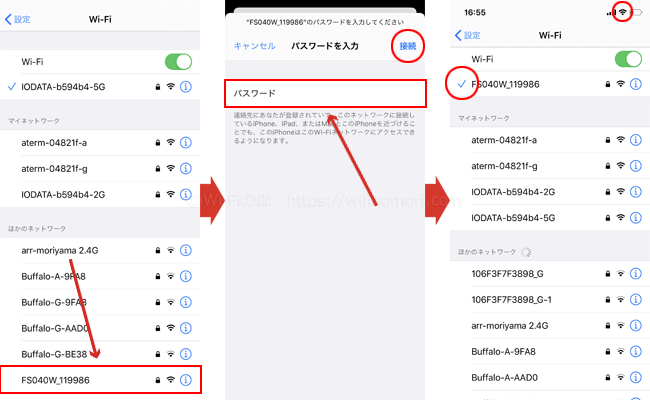
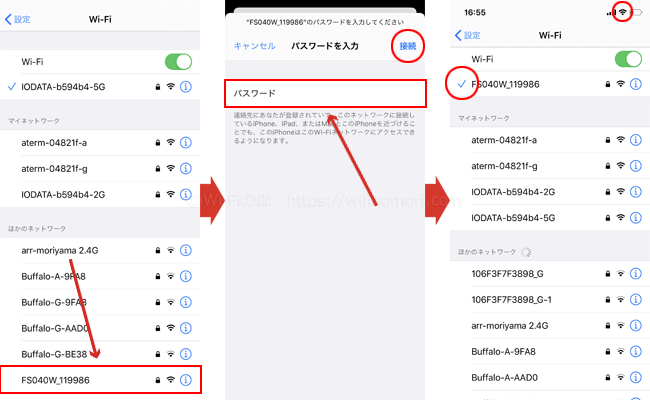
SSIDをタップ、パスワードを入力すればWi-Fiに繋がる(チェックマークとアイコンが表示されればOK)
画面上部にWi-Fiのアイコンが表示されれば、無事に接続ができたことになります。
APN設定を行う
Wi-Fiを繋いだパソコンでもスマホでもいいので、ブラウザ(Safariなど)を開きましょう。
今回はiPhoneで解説を行います。
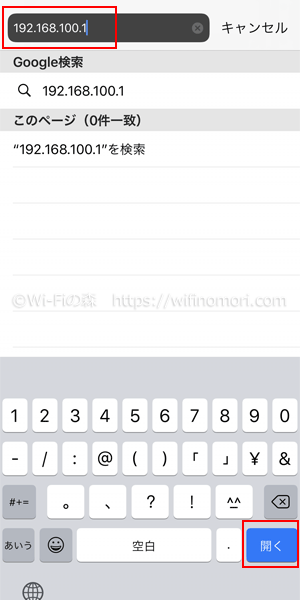
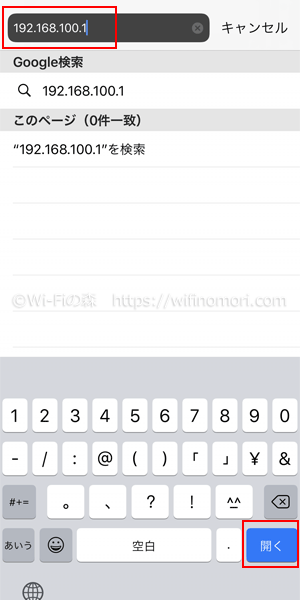
192.168.100.1にアクセスする
ブラウザを開いたらアドレスバーに「192.168.100.1」と打ち込んでアクセスします。
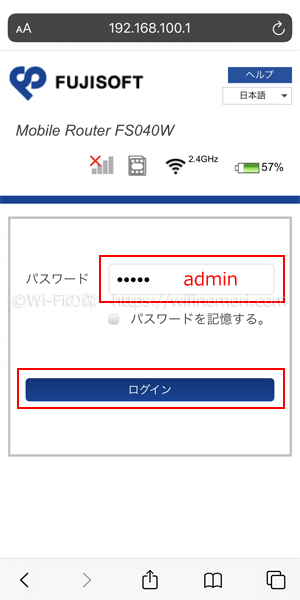
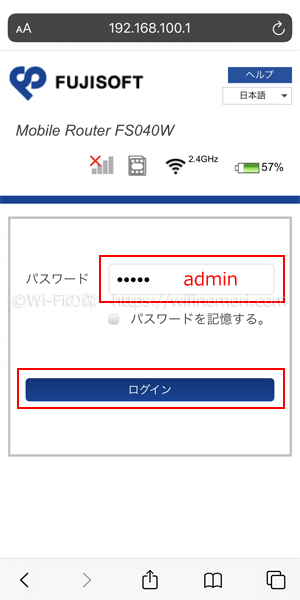
ログインページに移動したら、パスワードに「admin」と打ち込み「ログイン」をタップしましょう。
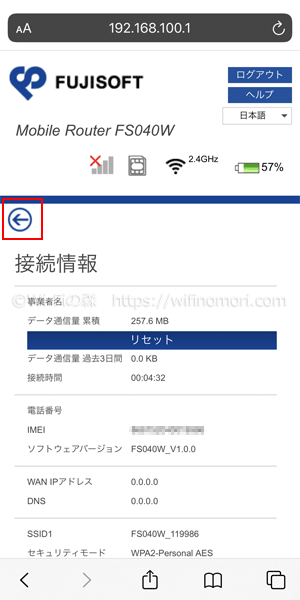
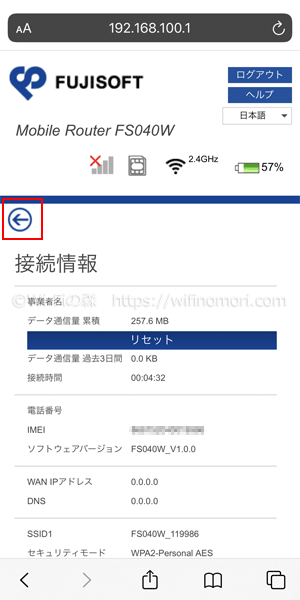
「←(左向き矢印)」をタップします。
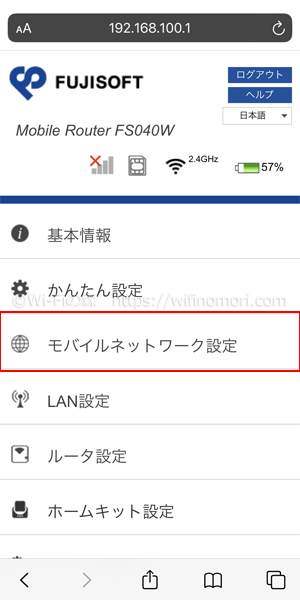
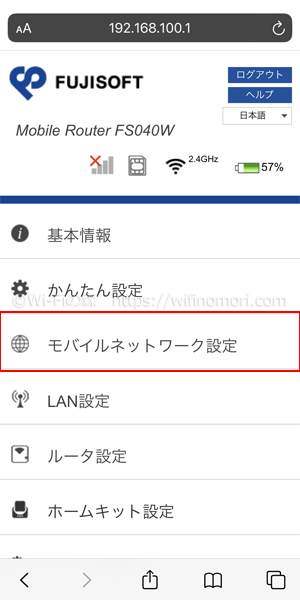
「モバイルネットワーク設定」をタップします。
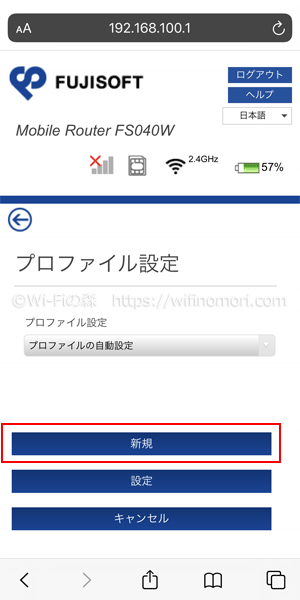
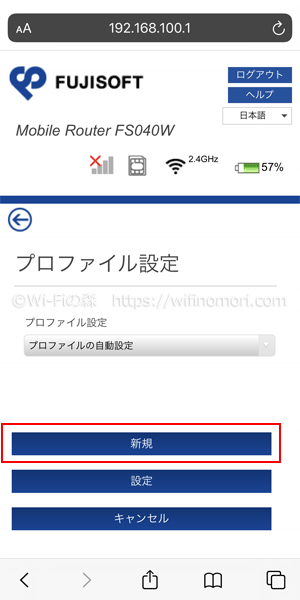
「プロファイル設定」の画面に推移するので「新規」をタップします。
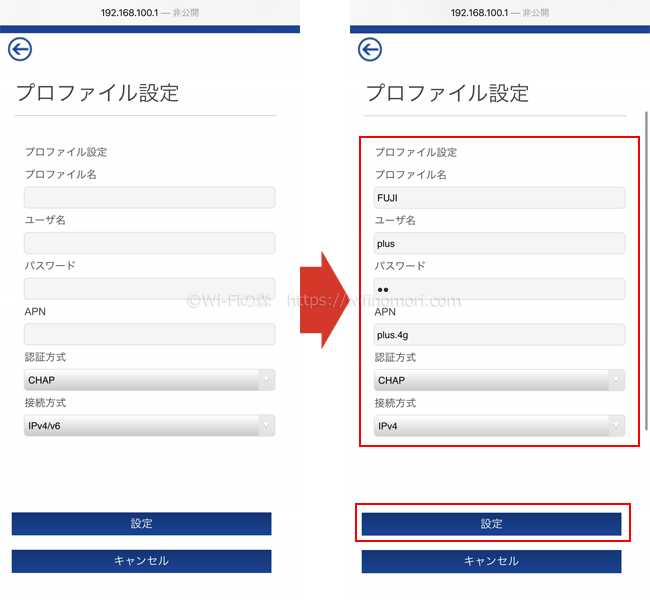
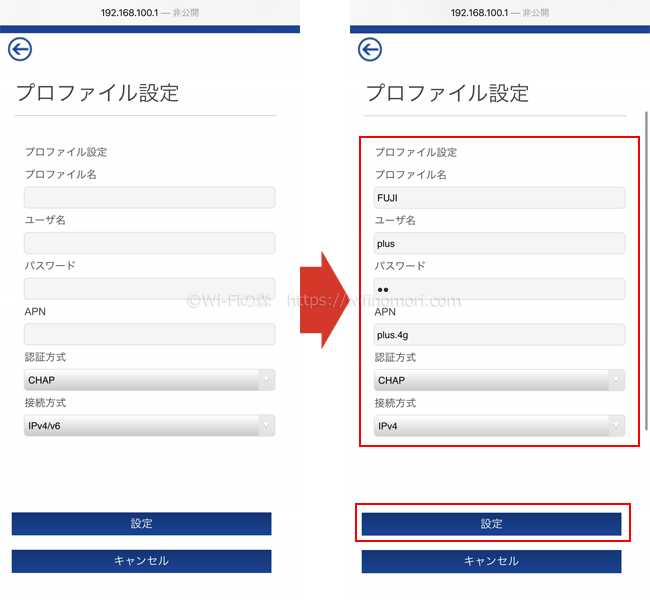
プロファイル情報を入力する画面に切り替わるので、以下の情報を入力しましょう。
- 名前:FUJI(任意の名前を入力)
- APN(接続先情報):plus.4g
- ユーザ名:plus
- パスワード:4g
- 認証タイプ:CHAP
- IPタイプ:IPv4
全部入力したら下の「設定」をタップします。
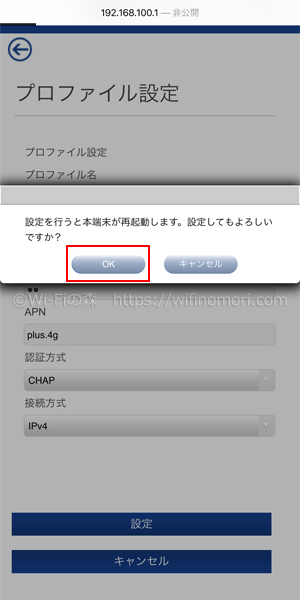
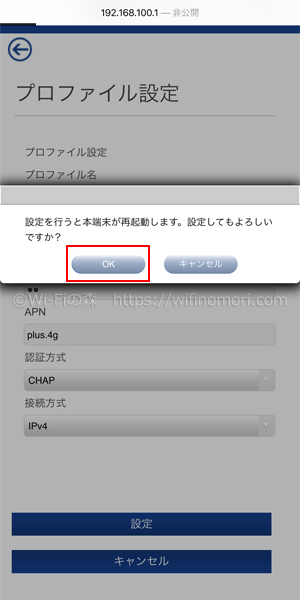
「設定を行うと本端末が再起動します。設定してもよろしいですか?」と表示されるので「OK」をタップしましょう。


ルーターが自動で再起動を始め、液晶画面にアンテナアイコンが表示されていれば設定完了です。
以上でFS040WのAPN設定は完了です。
アンテナマークが表示されない場合はAPN(プロファイル)設定が間違っている可能性があります。
もう一度「新規」から作り直してみてください。
FS040W×FUJI Wifiの実際の速度を測定
それでは気になる速度を測ってみましょう。
午後5時頃に測定
ネットを使う人が増えるようになる、午後5時頃に測ってみました。
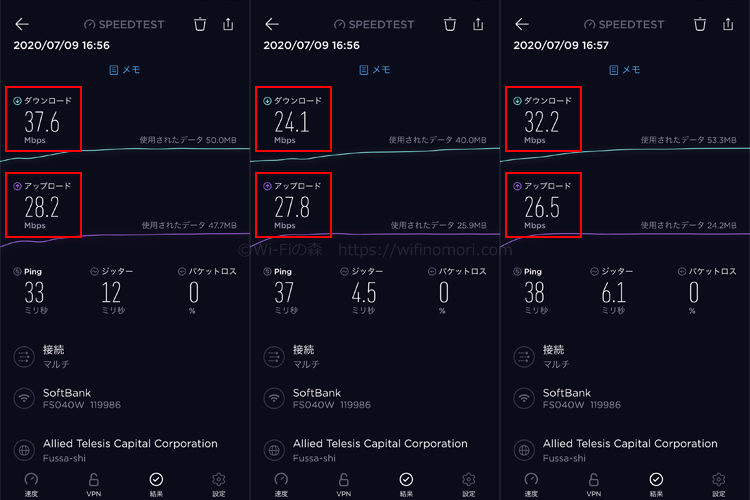
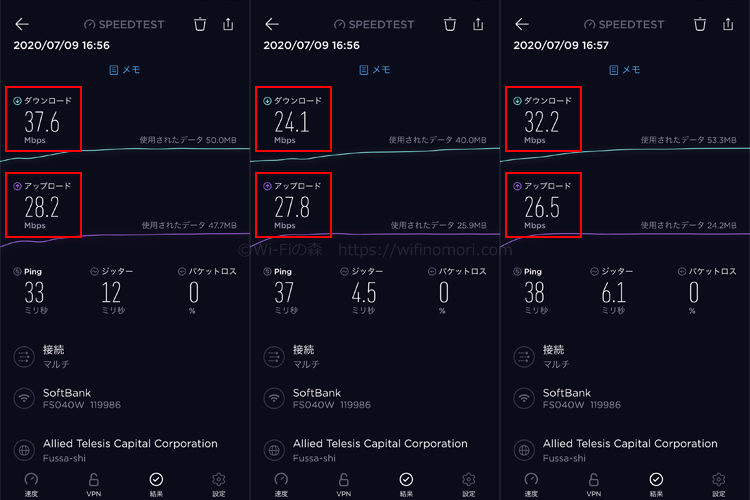
FS040W×FUJI Wifiの速度測定
| 日時 | 下り | 上り |
|---|---|---|
| 2020年7月9日 16時56分 | 37.6Mbps | 28.2Mbps |
| 2020年7月9日 16時56分 | 24.1Mbps | 27.8Mbps |
| 2020年7月9日 16時57分 | 32.2Mbps | 26.5Mbps |
| 平均 | 31.3Mbps | 27.5Mbps |
※iPhone11Proにつないで測定しました。
下りも上りもかなりの速度が出ました。
ポケット型WiFiでこれだけ出ていれば、かなり優秀と言えるでしょう。
前モデル「FS030W」でも測定
せっかくなので前モデルである「FS030W」でも測ってみました。
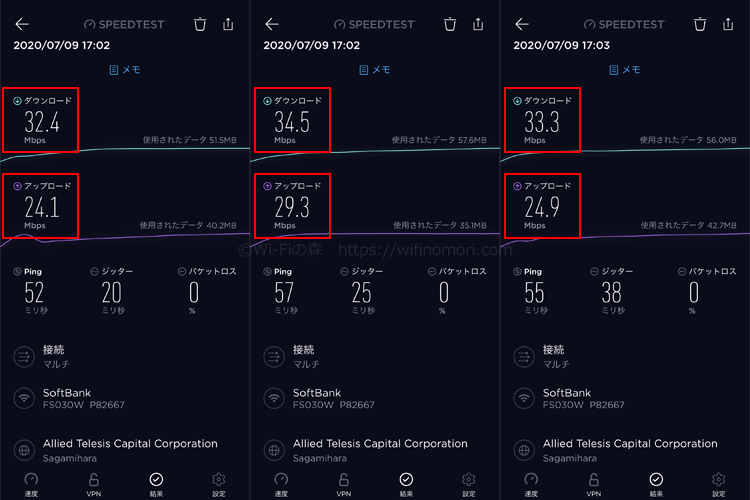
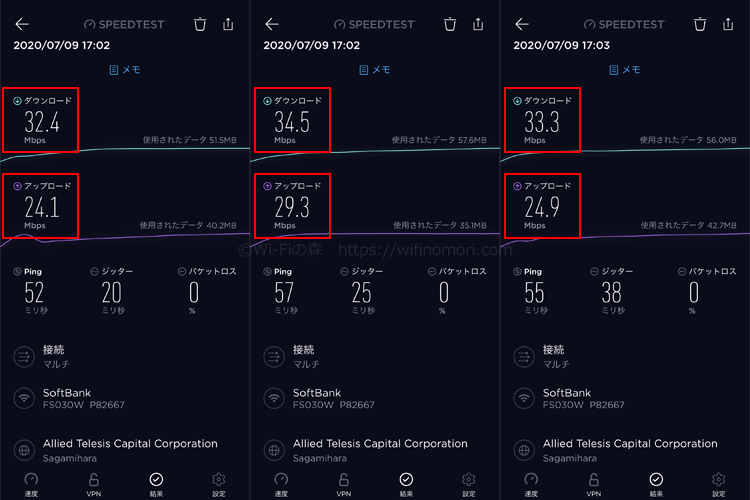
FS030W×FUJI Wifiの速度測定
| 日時 | 下り | 上り |
|---|---|---|
| 2020年7月9日 17時02分 | 32.4Mbps | 24.1Mbps |
| 2020年7月9日 17時02分 | 34.5Mbps | 29.3Mbps |
| 2020年7月9日 17時03分 | 33.3Mbps | 24.9Mbps |
| 平均 | 33.4Mbps | 26.1Mbps |
※iPhone11Proにつないで測定しました。
なんとも悲しいことに、下りは前モデル「FS030W」の方が少しだけ速いという結果に…。
FS040WとFS0303Wの速度に関して
- 同じSIM(回線)を使っているので、速度に差が出にくい
- 端末自体の性能差はそこまでない
- FS030W非対応のバンドがあるエリアでは、速度に差が出る可能性がある
FS0404Wがダメなわけではなく、FS0303Wが良すぎるんだと思います。
ちょっとだけ残念な結果になってしまいましたね…。
ホームキット有りと無しで速度はどれくらい変わるか


実際にホームキットを購入し、有りと無しでどれくらい速度が変わるのかテストしました。
ルーターの近くと、少し離れた場所と2箇所で計測しましたが、やはりホームキットがあった方が速度が出やすいことがわかりました。
家の間取りと計測結果
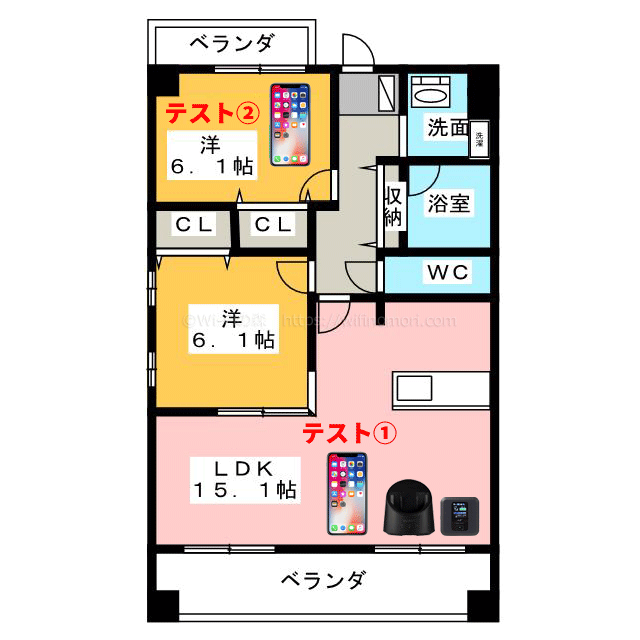
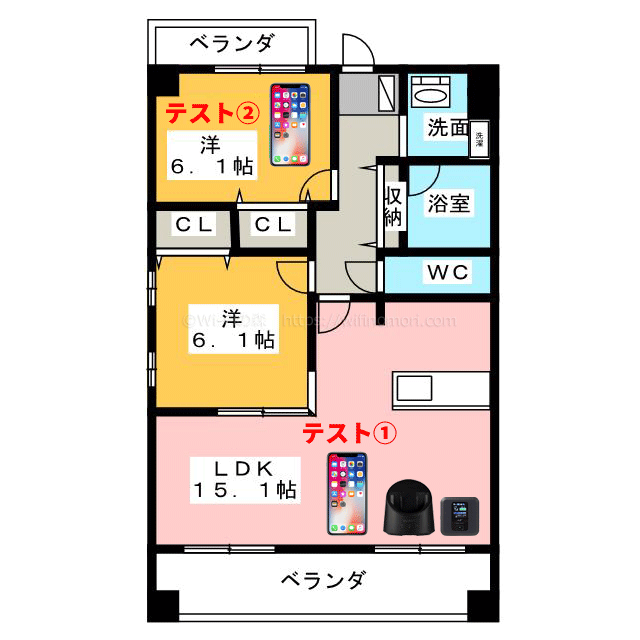
窓際にルーターを置き、そのすぐそばで計測(テスト①)。
少し離れた部屋で計測(テスト②)を行いました。
それぞれホームキット有りと無しで計測しています。
FS040W ホームキット有りと無しでの下り速度を比較
| テスト① | テスト② | |
|---|---|---|
| ホームキット有り | 34.1Mbps | 20.2Mbps |
| ホームキット無し | 30.0Mbps | 12.5Mbps |
ルーターの近くでも、遠くでも、ホームキットが有るほうが速度が速かったです。
ホームキット有りの結果(詳細)
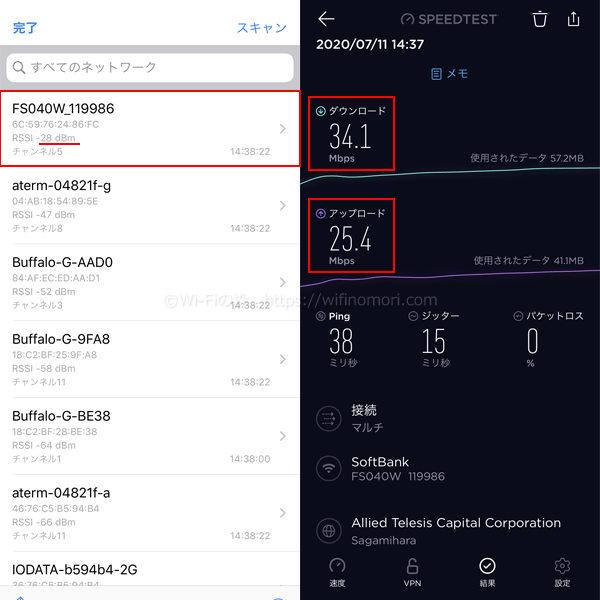
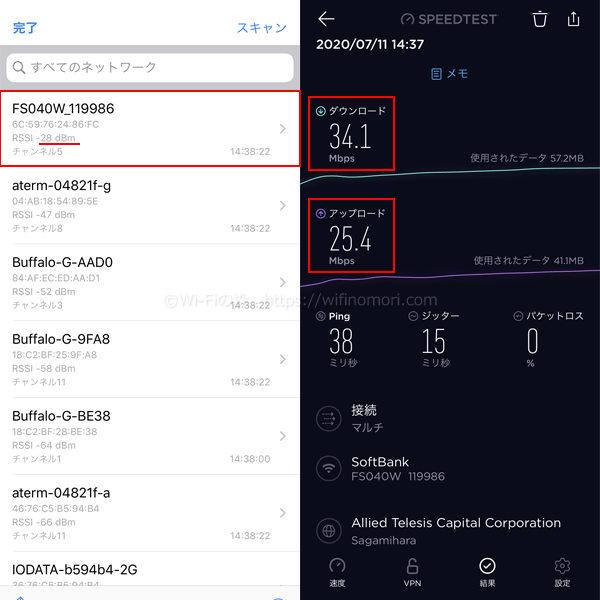
FS040W ホームキット有り(近く)
| 下り | 上り | 電波強度 |
|---|---|---|
| 34.1Mbps | 25.4Mbps | -25dBm |
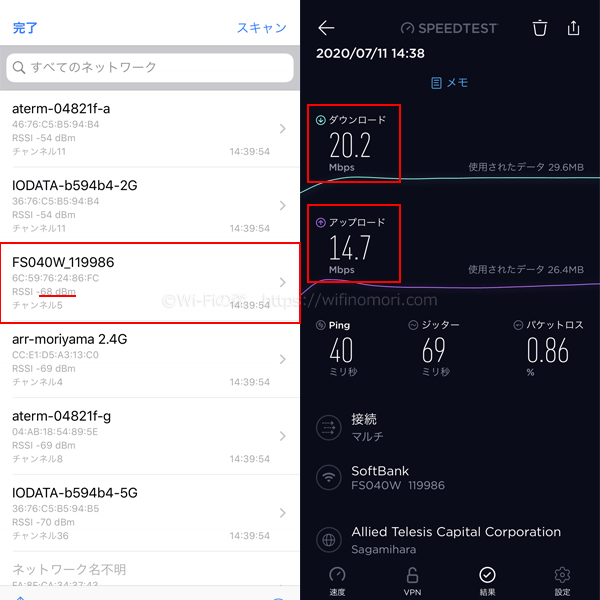
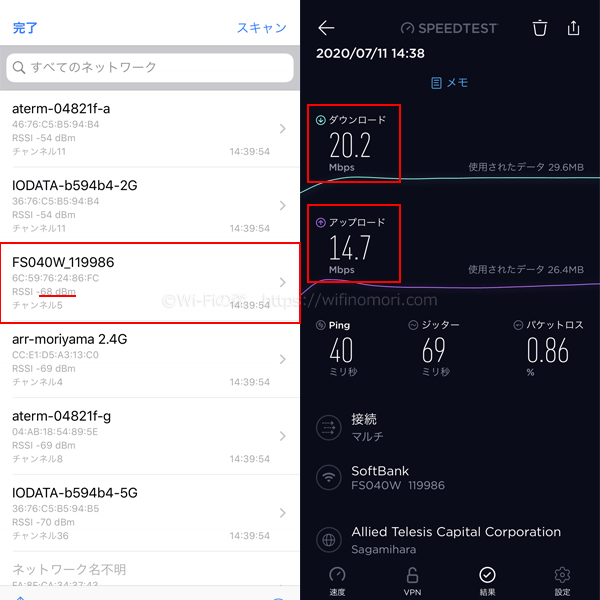
FS040W ホームキット有り(遠く)
| 下り | 上り | 電波強度 |
|---|---|---|
| 20.2Mbps | 14.7Mbps | -68dBm |
ホームキット有りの場合、テスト②(遠く)での電波強度が-68dBmと少し悪くなりました。
それでも20Mbps以上出たのは「さすがホームキットを付けただけはある」といったところでしょう。
電波強度は「dBm(デシベルミリ)という単位で表し、一般的には「-20~-50」くらいであれば問題ないとされています。
マイナスの数値が大きくなればなるほど「電波が悪くなる」ということです。
ホームキット無しの結果(詳細)
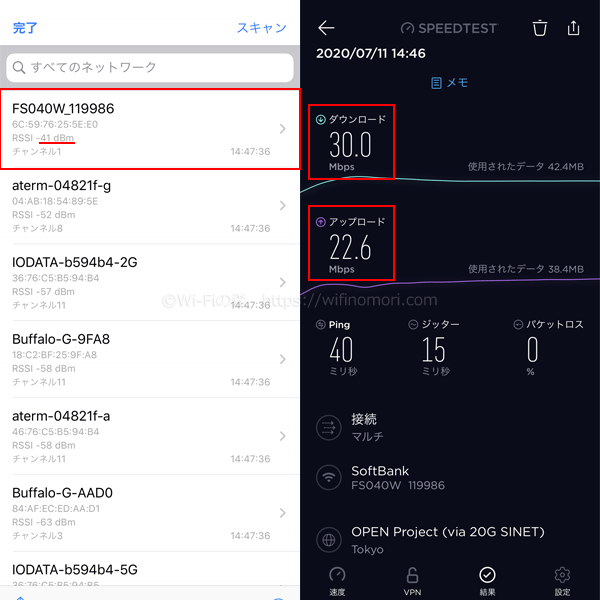
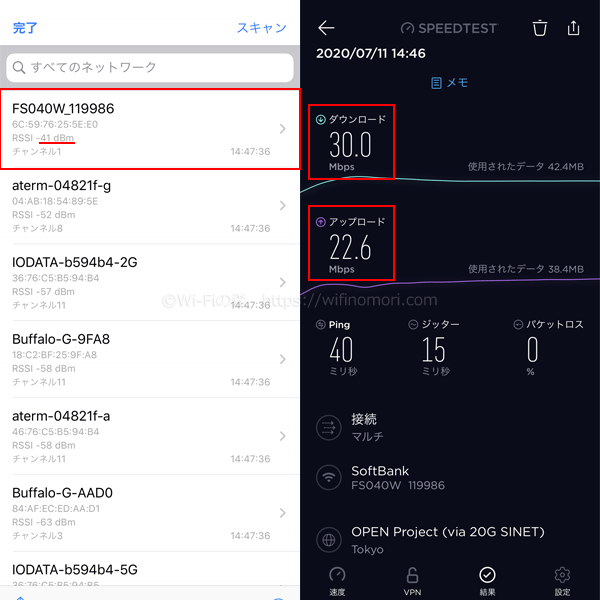
FS040W ホームキット無し(近く)
| 下り | 上り | 電波強度 |
|---|---|---|
| 30.0Mbps | 22.6Mbps | -41dBm |
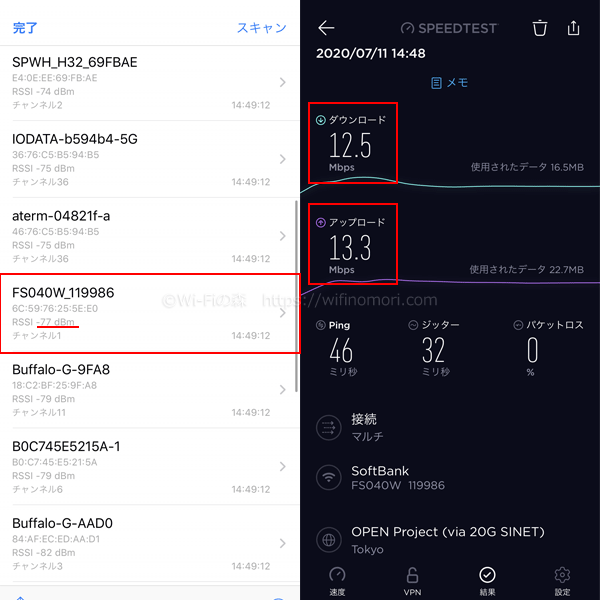
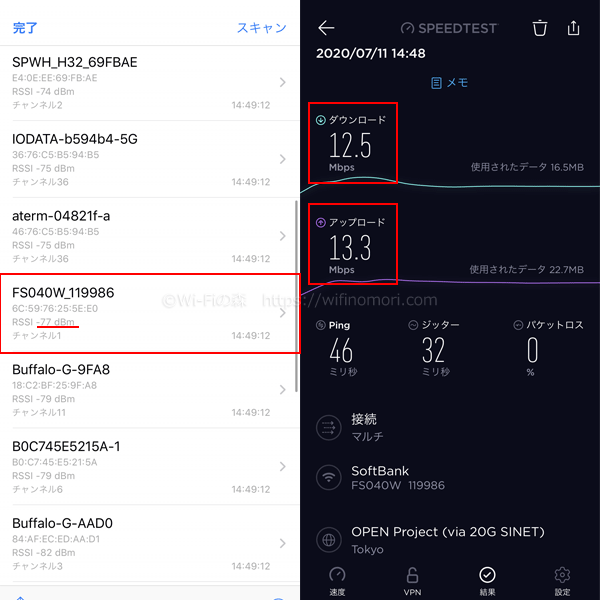
FS040W ホームキット有り(遠く)
| 下り | 上り | 電波強度 |
|---|---|---|
| 12.5Mbps | 13.3Mbps | -77dBm |
ホームキット無しの場合、テスト①(近く)でも電波強度がよろしくなかったです。
速度は30Mbps出ているので問題ないのですが、ちょっと気になる結果となりました。
ただし、やはりテスト②(遠く)だと電波が届ききってない様子です。
電波強度も「-77dBm」と悪く、速度は10Mbps以上出てはいますが、ホームルーターとして使うには厳しいかもしれませんね。
以上がホームキットの有りと無しでの速度結果になります。
ホームルーター代わりに使いたいのであれば、ホームキットは必須ですね。
自分一人でしか使わないのであれば、常に近くにルーターを置いておく(持ち歩く)ほうが経済的だとは思います。
【まとめ】FS040W×FUJI Wifiは縛りもなく、LTE回線がたっぷり使えて、速度も問題なし


さすが富士ソフトのモバイルルーターでした。
前モデルと速度差が出なかった点は残念でしたが、安定した速度が出てひとまずホッとしています。
モバイルバッテリー機能が付いている点もいいですしね。
また、今回はホームキットが用意できませんでしたので、手元に届き次第で検証をしたいと思います。
FUJI Wifiは今一番オトクに利用できるデータSIMカードです。
FS040Wと組み合わせて使うことで、縛りのないポケット型WiFiを作ることができます。
「1つ持っておきたいんだよなぁ」と検討していた方に、おすすめできる組み合わせですよ。
FUJI Wifiでは、2022年1月17日をもってデータSIMのみの提供が停止となりました。データSIM単体で契約を検討している人はNOMAD SIM(50GB:3,520円)のご利用をおすすめします。
基本的な設定方法などはFUJI Wifiと同じになります(APN情報は異なります)。
FS040Wの設定やFUJI Wifiに関して、何か質問・相談がある方はコメント欄もしくは公式LINE@からお気軽にメッセージをお寄せください。
【必須】LINE相談前にこちらをタップして確認してください。
LINEを送る際には、以下の項目を必ず明記してください。
抜け漏れがあった場合は、返信いたしません。
- インターネット回線の契約相談であること(インターネットがつながらないなどのトラブルは契約先へ相談してください)
- 何の記事を読んでLINEを送っているか(URLを添付すること)
- 契約を検討しているインターネット回線の種類もしくは事業者名
- 現在のインターネット回線の契約(利用)状況
- インターネットの利用頻度、目的
- インターネット回線に求めること(料金、速度、利便性など)
- 今回の相談をすることになった経緯
なる早で返答させていただきます。
「モバイルWiFiルーターを使ったインターネット(Wi-Fi)サービス」の総称として「ポケットWiFi」という言葉を使っている人が多いですが、ポケットWiFi(Pocket WiFi)とは「ソフトバンク社が提供するモバイルWiFiルーター」の登録商標(商品名)になります。
そのため当サイトでは、いわゆる「ポケットWiFi」のことを「ポケット型WiFi」もしくは「モバイルWiFi」もしくは「モバイルWiFiルーター」等といった表記を使用しています。












コメント